Kiwi za Android: Kako omogočiti blokator oglasov

Kako omogočiti blokator oglasov na vaši napravi z Androidom in kar najbolje izkoristiti možnost motenih oglasov v brskalniku Kiwi.
Mnogi ljudje radi poslušajo glasbo v ozadju, ko uporabljajo svoje računalnike. Medtem ko bo veliko ljudi predvajalo svojo glasbo iz prenesenih datotek ali prek namenskih aplikacij za pretakanje glasbe, veliko ljudi radi posluša sezname predvajanja ali pesmi iz spleta.
Ne glede na nalogo v ospredju, ki jo poskušate opraviti, je to, da morate preklopiti na zavihek z glasbo, da preskočite skladbo, ki vam ni všeč, znova zaženete skladbo, ki vam je všeč, ali zaustavite glasbo, lahko motijo. To še posebej velja, če imate odprtih veliko zavihkov ali oken brskalnika. Številne tipkovnice ponujajo bližnjične tipke, ki jih je mogoče uporabiti kot medijske tipke za premor, preklapljanje skladb ali spreminjanje glasnosti, vendar vsi nimajo dostopa do teh tipk ali jih ne želijo uporabljati. S Chromovo funkcijo za nadzor predstavnosti lahko upravljate kateri koli predvajani zvok ali video, ne glede na to, v katerem zavihku ali oknu Chrome je.
Gumb za nadzor predstavnosti lahko najdete v zgornjem desnem kotu katerega koli okna Chrome. Zasnovan je tako, da je podoben napisani glasbi s tremi vodoravnimi črtami in noto.
Nasvet: ikona za nadzor medijev se prikaže samo, če obstaja medij, ki ga je treba nadzorovati. Če nekaj časa niste predvajali nobenega zvoka, bo gumb samodejno skrit.
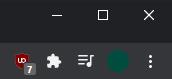
Ikona za upravljanje medijev je v zgornjem desnem kotu brskalnika in je podobna napisani glasbi s tremi vodoravnimi črtami in noto.
Kako uporabljati medijske kontrole
Ko kliknete ikono za nadzor medijev, se prikaže spustni seznam z vsemi mediji, ki jih je mogoče nadzorovati. Edina kontrola, ki je na voljo za vse medije, je gumb za predvajanje. Nekatera spletna mesta bodo podpirala uporabo gumbov za čiščenje, ki vam omogočajo, da preskočite nekaj sekund naprej in nazaj v trenutni skladbi. Če poslušate seznam predvajanja na podprtem spletnem mestu, lahko skladbo na seznamu predvajanja tudi preskočite naprej ali nazaj. Za videoposnetke imate tudi možnost »slika v sliki«, ki predvajalnik prikaže v oknu brez robov, ki prekriva vse.
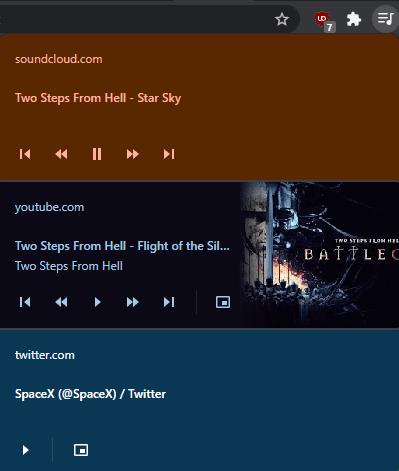
Kontrolniki za medije vam omogočajo, da, kjer je to mogoče, preskočite eno skladbo naprej ali nazaj, pomikate po trenutni skladbi, predvajate/začasno ustavite in omogočite način slike v sliki.
Kako omogočiti blokator oglasov na vaši napravi z Androidom in kar najbolje izkoristiti možnost motenih oglasov v brskalniku Kiwi.
Če niste prepričani, kaj so prikazi, doseg in angažiranje na Facebooku, berite naprej, da izvedete več. Oglejte si to enostavno razlago.
Ali se sprašujete, kako prenesti datoteke iz sistema Windows na naprave iPhone ali iPad? Ta praktični vodnik vam pomaga pri tem procesu brez težav.
Ko omogočite odstotek baterije na svojem Android telefonu, boste vedeli, koliko baterije je še preostalo. Tukaj je enostaven način, kako to omogočiti.
Sprememba nastavitev glasu za aplikacijo Waze vam omogoča, da slišite drugačen glas, vsakič, ko potrebujete potovati. Tukaj je, kako ga spremeniti.
Izbris zgodovine prenosov Android vam pomaga pridobiti več prostora za shranjevanje med drugimi stvarmi. Tukaj so koraki, ki jih morate sprejeti.
Samsung Galaxy Z Fold 5 je eno najbolj privlačnih naprav svojega časa v letu 2023. Z obsežnim zložljivim zaslonom velikosti 7,6 palca in 6,2-palčnim sprednjim zaslonom, Z Fold 5 ustvarja občutek, da držite in se ukvarjate z prihodnostjo.
Kako konfigurirati nastavitve blokiranja oglasov za Brave na Androidu s pomočjo teh korakov, ki jih lahko izvedete v manj kot minuti. Zavarujte se pred vsiljivimi oglasi z uporabo teh nastavitev blokiranja oglasov v brskalniku Brave za Android.
Pokažemo vam, kako rešiti težavo, kjer so možnosti varčevalnika zaslona v Microsoft Windows 11 sivkaste.
Iščete telefon, ki se lahko zloži? Odkrijte, kaj ponuja najnovejši Samsung Galaxy Z Fold 5 5G.






